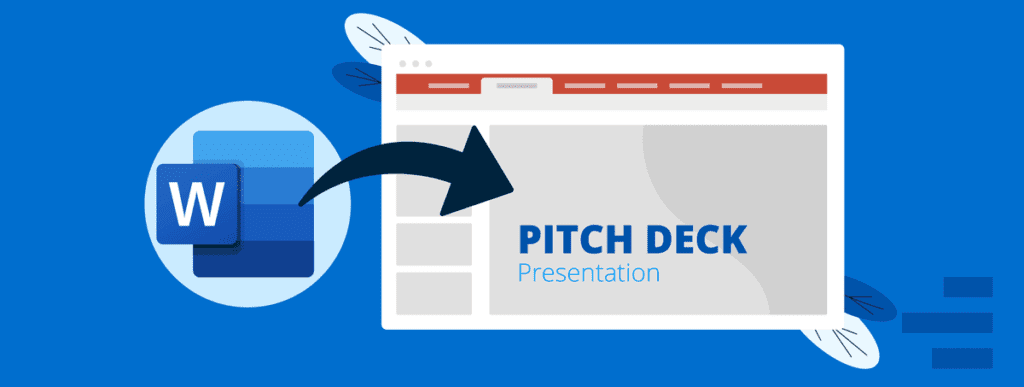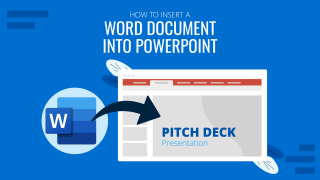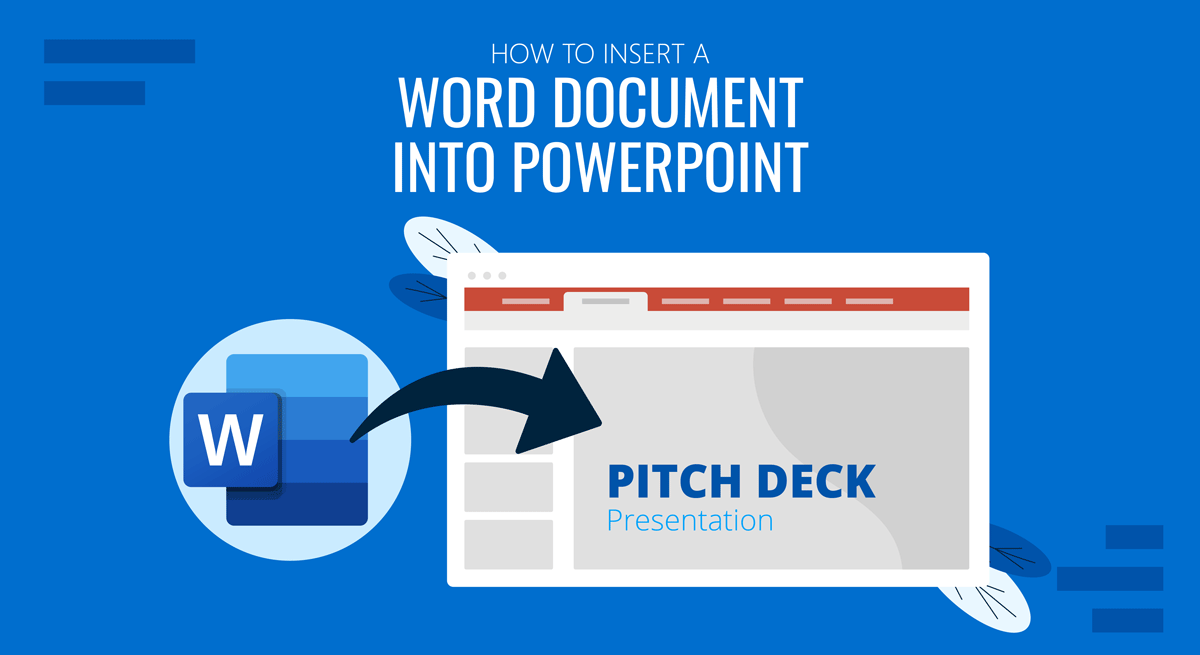
Muchas personas necesitan hacer presentaciones para resumir documentos largos. En ese caso, copiar texto para crear diapositivas puede ser bastante laborioso. Para ahorrar tiempo, se puede insertar un documento de Word en PowerPoint para facilitar la generación de nuevas presentaciones o compartir un archivo dentro de un mazo de presentaciones con un usuario.
Hay tres formas diferentes de insertar un documento de Word en PowerPoint. Se puede exportar como una presentación, se puede importar el esquema del archivo para construir la estructura básica del documento, o se puede insertar el documento completo como un objeto.
Exportar Word a PowerPoint
Para exportar un documento de Microsoft Word como una presentación, tendrás que abrirlo en Word para la web, también conocido como Word Online. Para exportar un documento, ábrelo en Word para la web y ve a Archivo > Exportar > Exportar a presentación de PowerPoint.
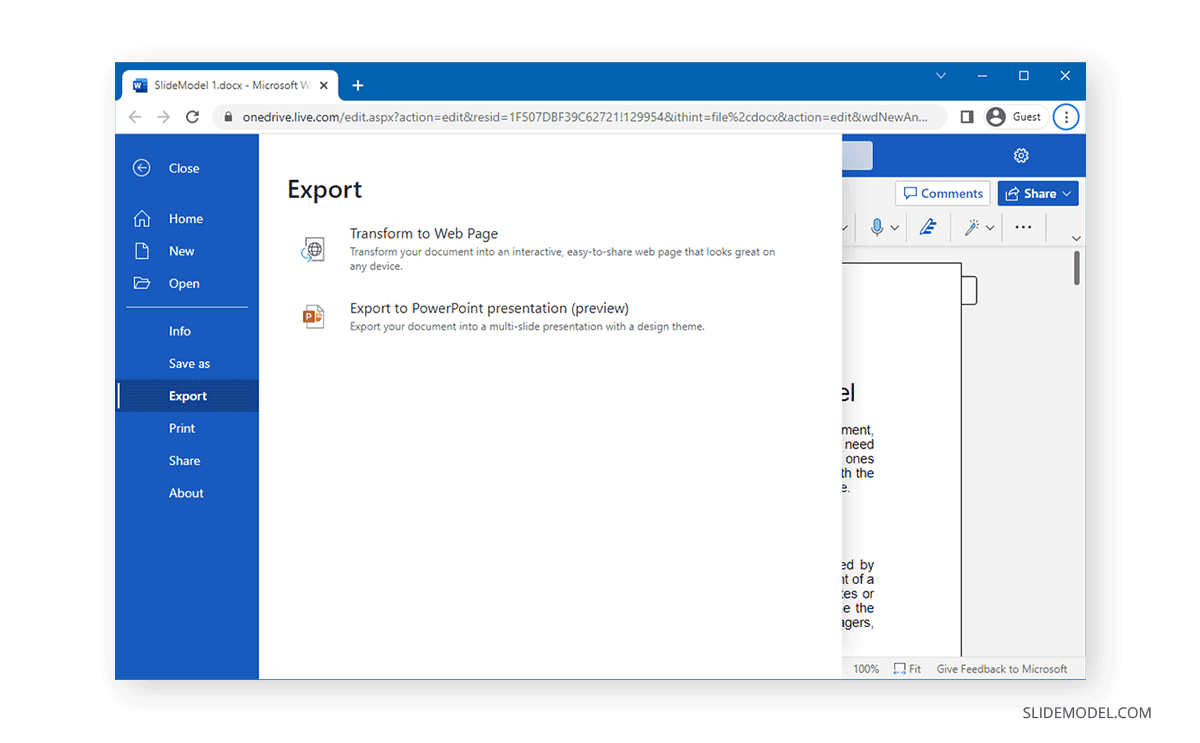
En el siguiente paso, selecciona un tema para el documento exportado, o puedes abrirlo como una presentación en blanco.
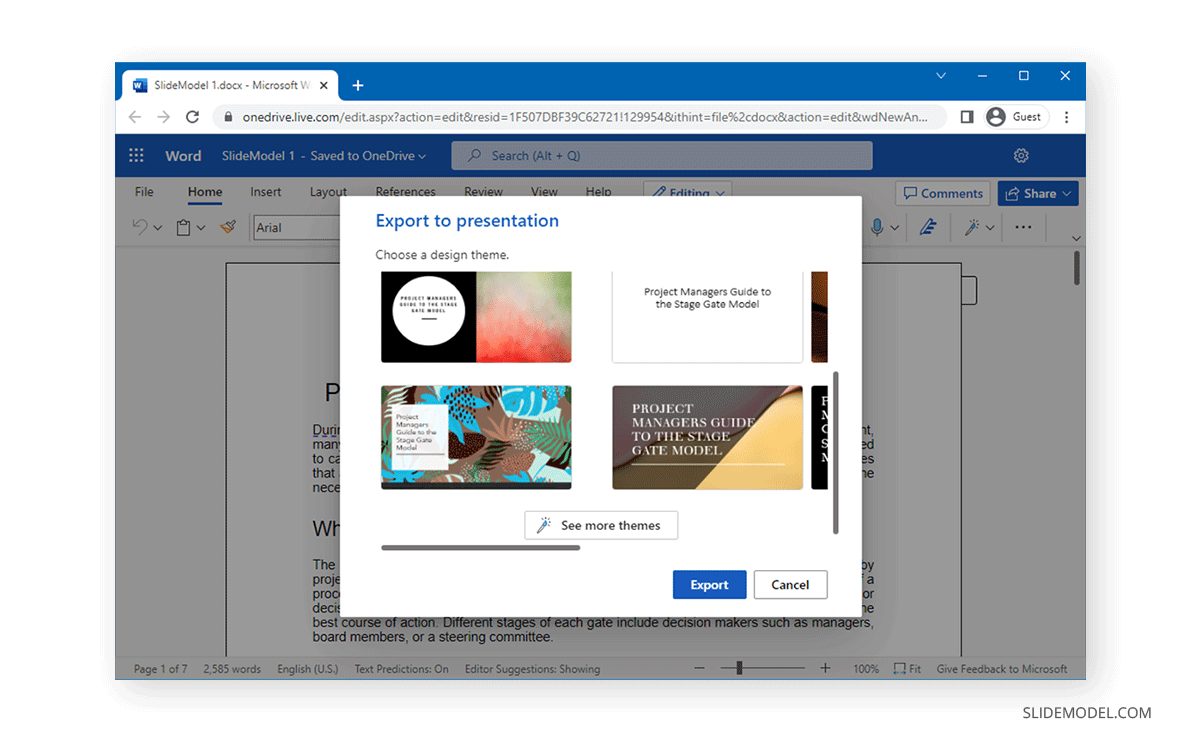
El contenido del archivo se resumirá en forma de diapositivas de PowerPoint y se exportará al tema seleccionado.
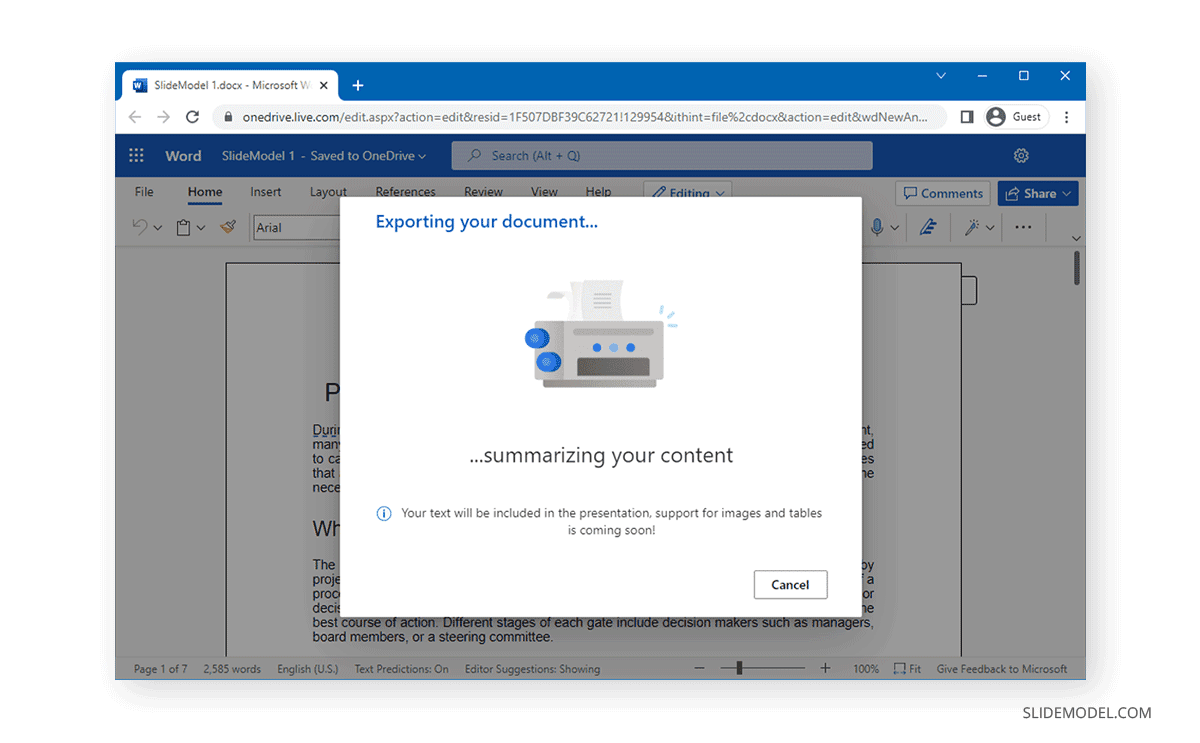
Una vez que el documento esté listo, haz clic en Abrir presentación para lanzar tu documento de Word como un conjunto de diapositivas de PowerPoint.
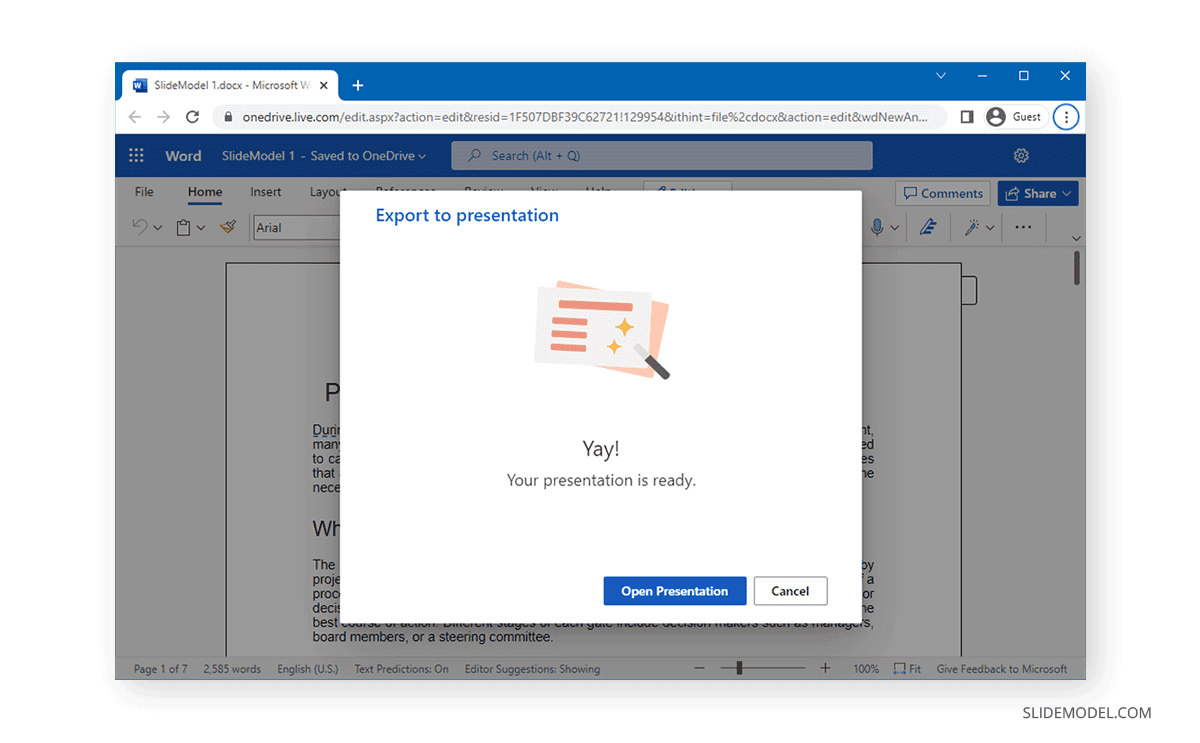
Para seguir diseñando tus diapositivas, puedes utilizar el Diseñador de PowerPoint para obtener sugerencias, incluyendo temas e imágenes que podrían adaptarse a tu presentación.
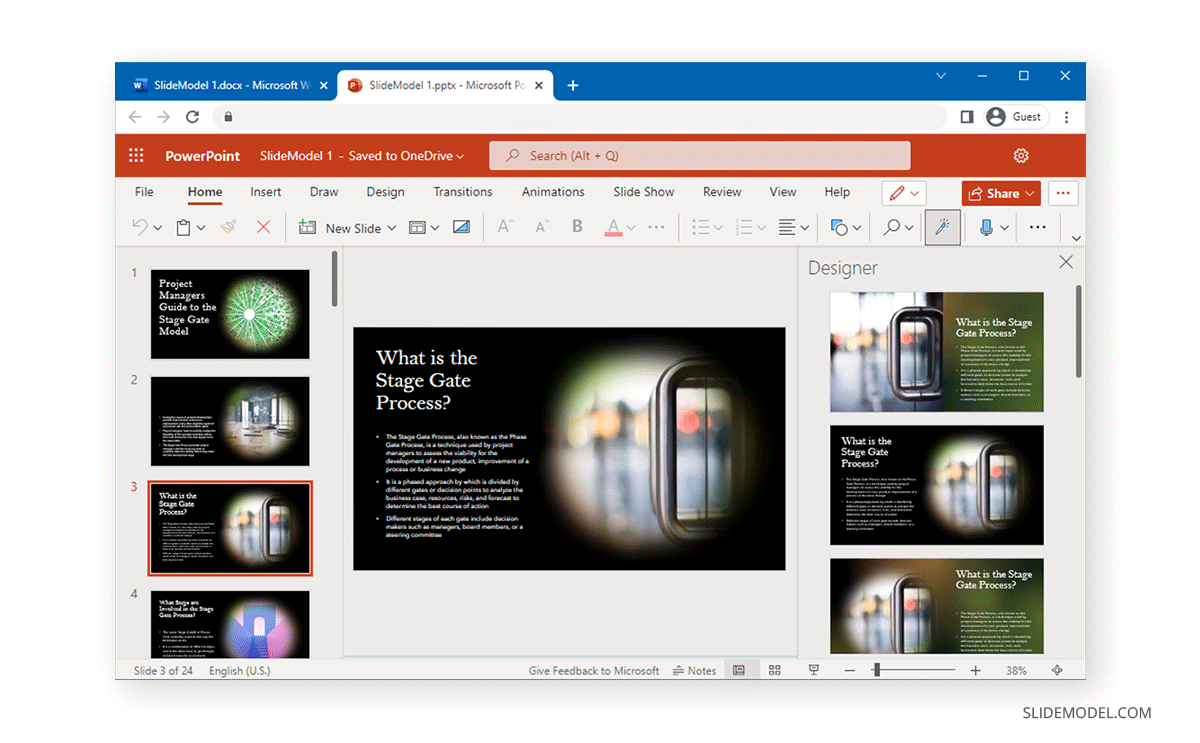
A continuación se muestra un ejemplo de un documento de Word exportado a PowerPoint como una presentación.
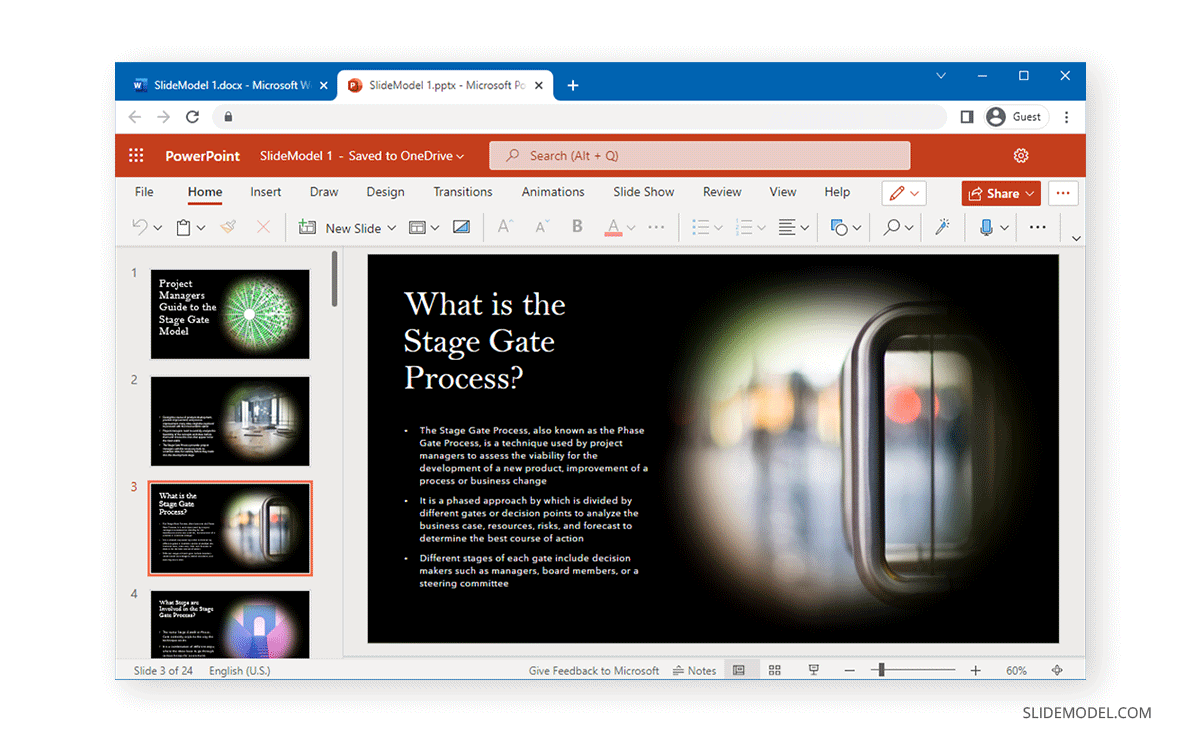
Importar el esquema de un documento de Word
A veces, no se trata de varias páginas de texto, sino del esquema necesario para empezar a crear una presentación. Para importar el esquema desde un archivo de Word, necesitarás que los encabezados estén presentes de forma jerárquica (por ejemplo, H1, H2 y H3).
Para importar el esquema, ve a la sección Inicio y selecciona Nueva diapositiva > Diapositivas del esquema.
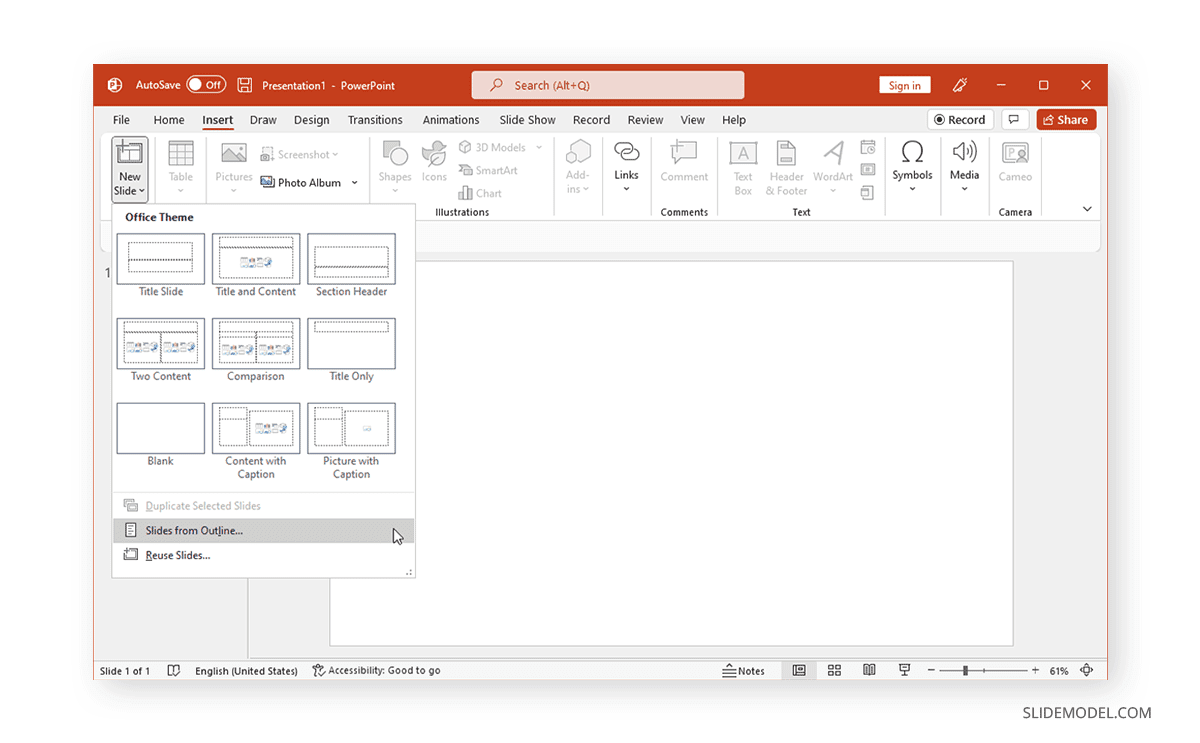
Selecciona el documento que deseas utilizar para importar el esquema y haz clic en Insertar.
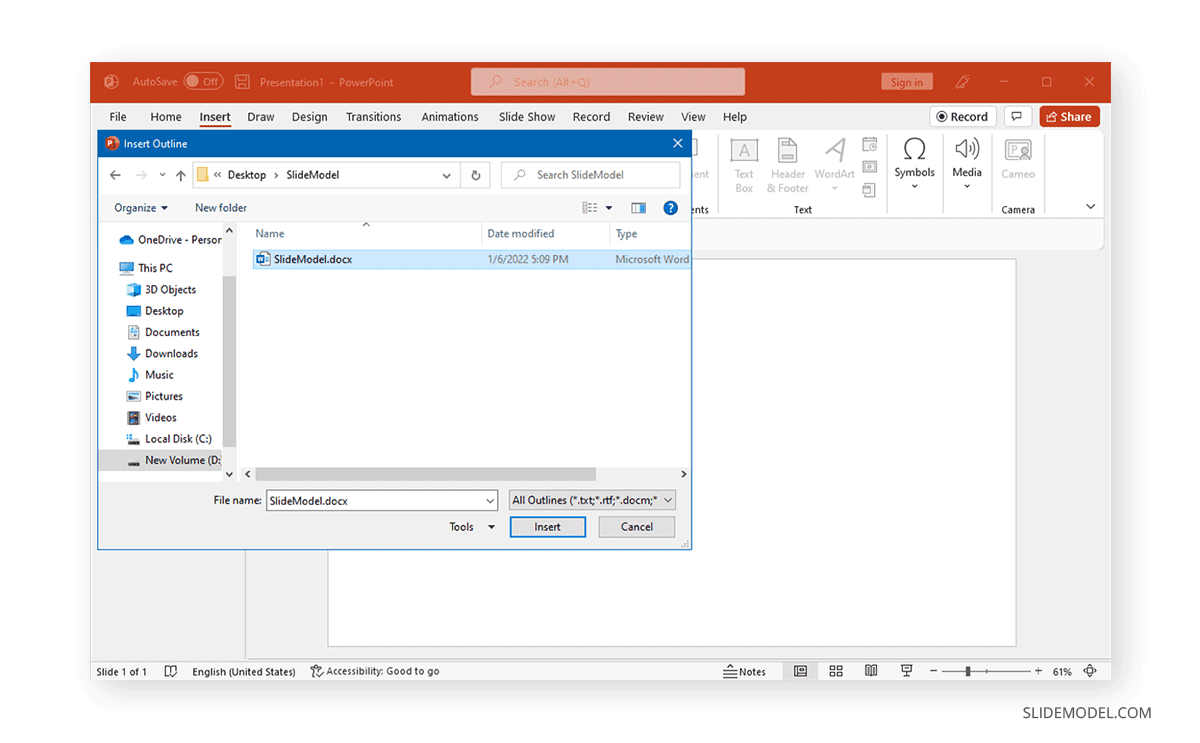
Esto importará los títulos del documento como un esquema en PowerPoint.
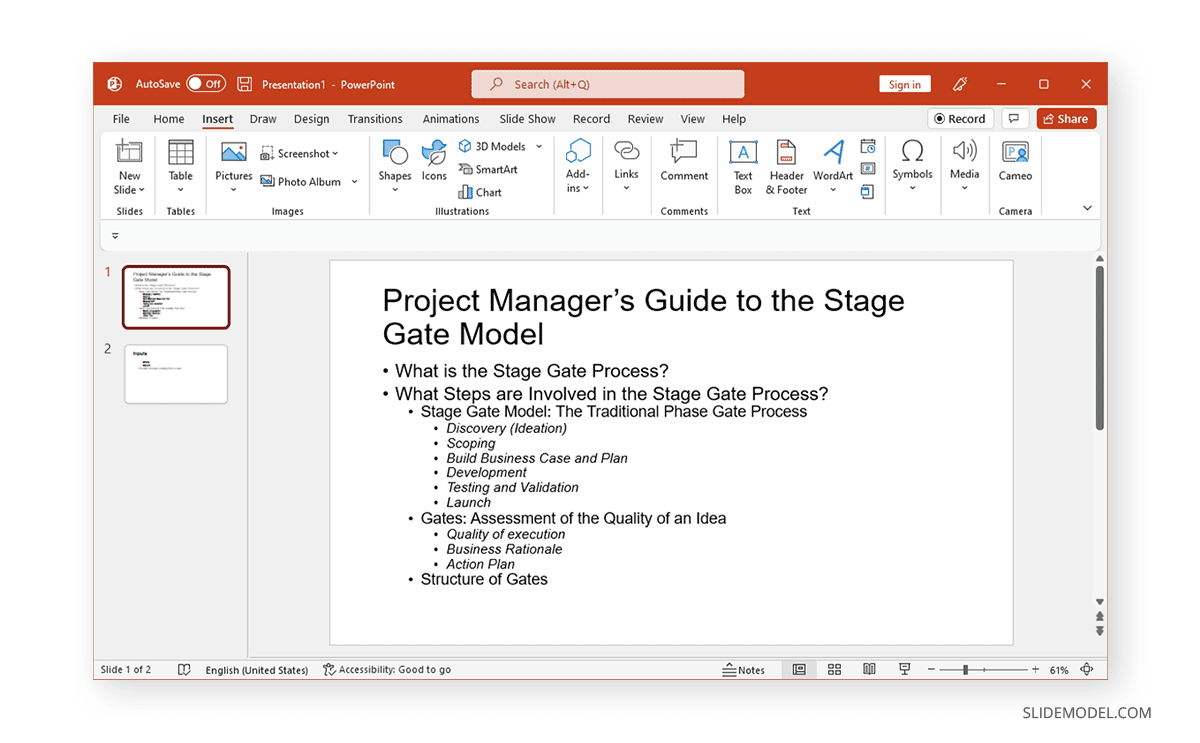
Insertar un documento de Word como objeto
Al compartir una presentación por correo electrónico, insertar documentos como objetos puede permitir al usuario final abrirlos al instante. Para ello, ve a Insertar > Objeto.
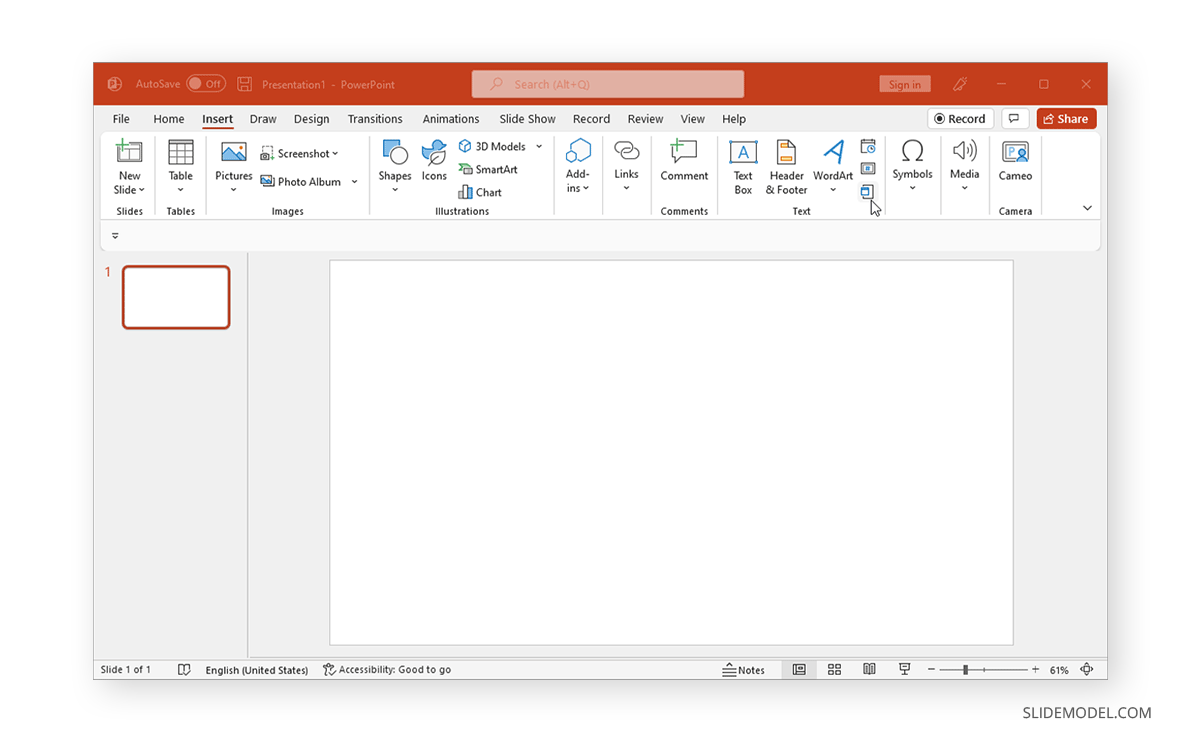
En el cuadro de diálogo que se abre, ve a Crear desde archivo, explora y selecciona tu documento. Puedes insertar el documento como un enlace o como un icono en la diapositiva de la presentación.
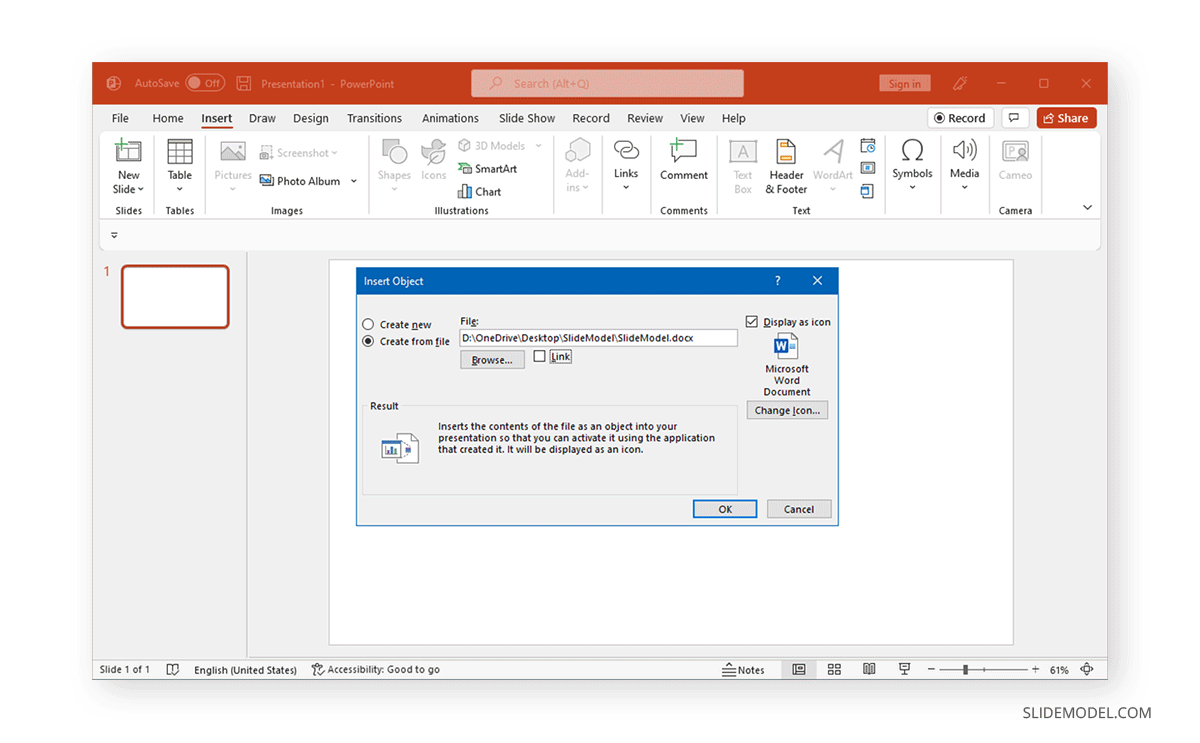
Archivo de Word como enlace en PowerPoint
La siguiente imagen muestra un documento de Word insertado en PowerPoint como enlace. En este caso, se genera automáticamente una imagen en miniatura.
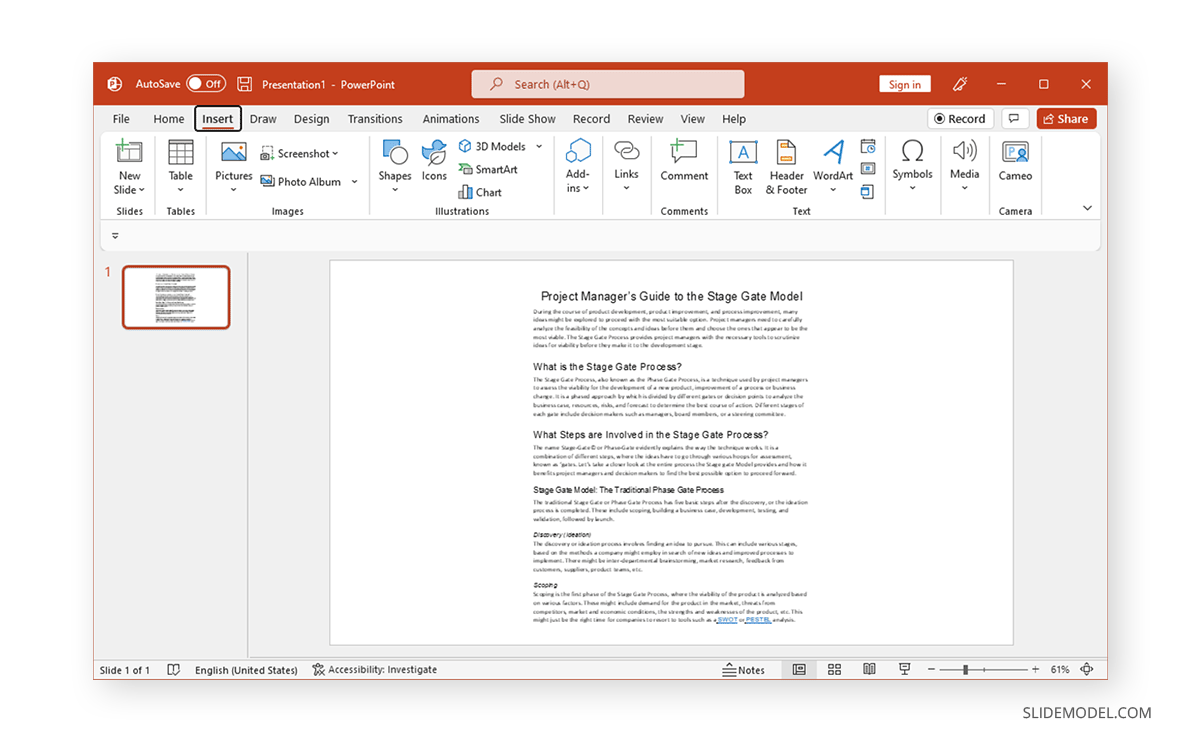
Archivo de Word como icono en PowerPoint
La siguiente imagen muestra un documento de Word insertado en PowerPoint como un icono.
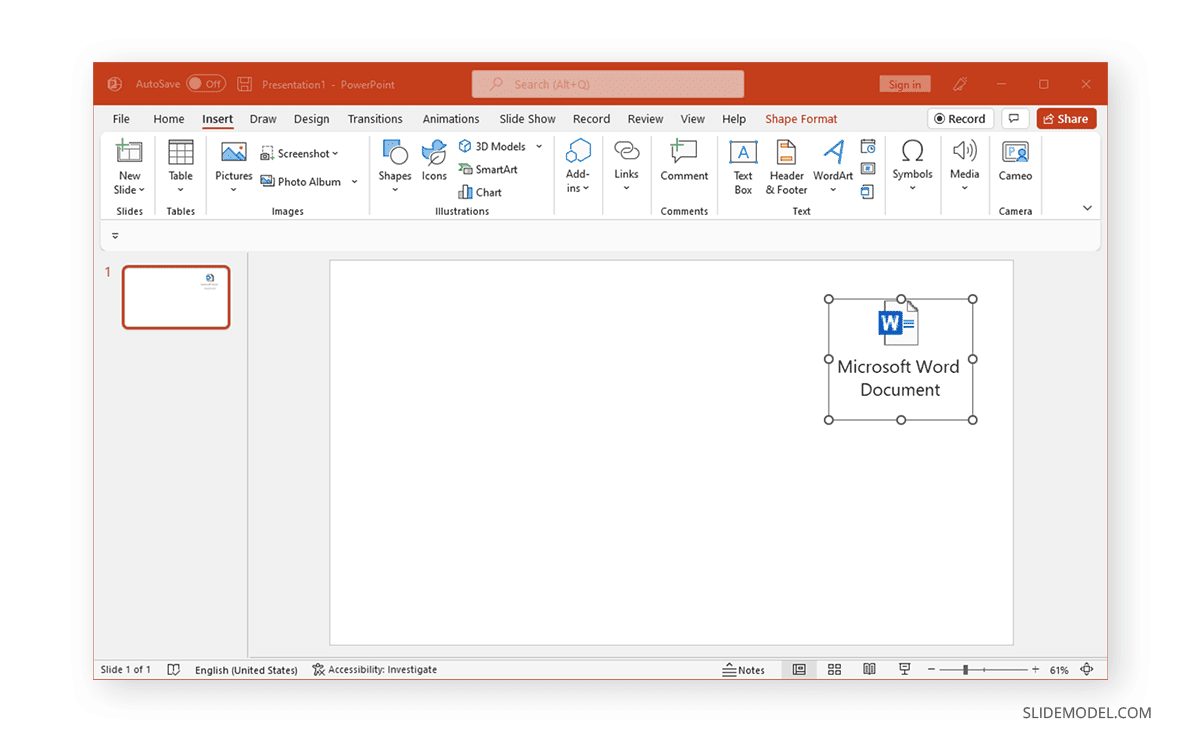
Independientemente de si insertas un documento de Word como enlace o como icono, una vez que se haga clic en el enlace o en el icono de Word, se abrirá el documento.
Herramientas de conversión de terceros
Conversores de Word a PowerPoint
Puedes utilizar convertidores online que pueden convertir directamente Word a PPT, como Convertio, Online2PDF, Online-Convert, etc.

Usar Adobe Acrobat para convertir Word a PPT
También puedes utilizar herramientas de conversión de terceros para convertir documentos de Word a PowerPoint. Muchas herramientas, como Adobe Acrobat o Wondershare PDFelement, requieren convertir el documento a PDF desde Word antes de convertirlo a PowerPoint.
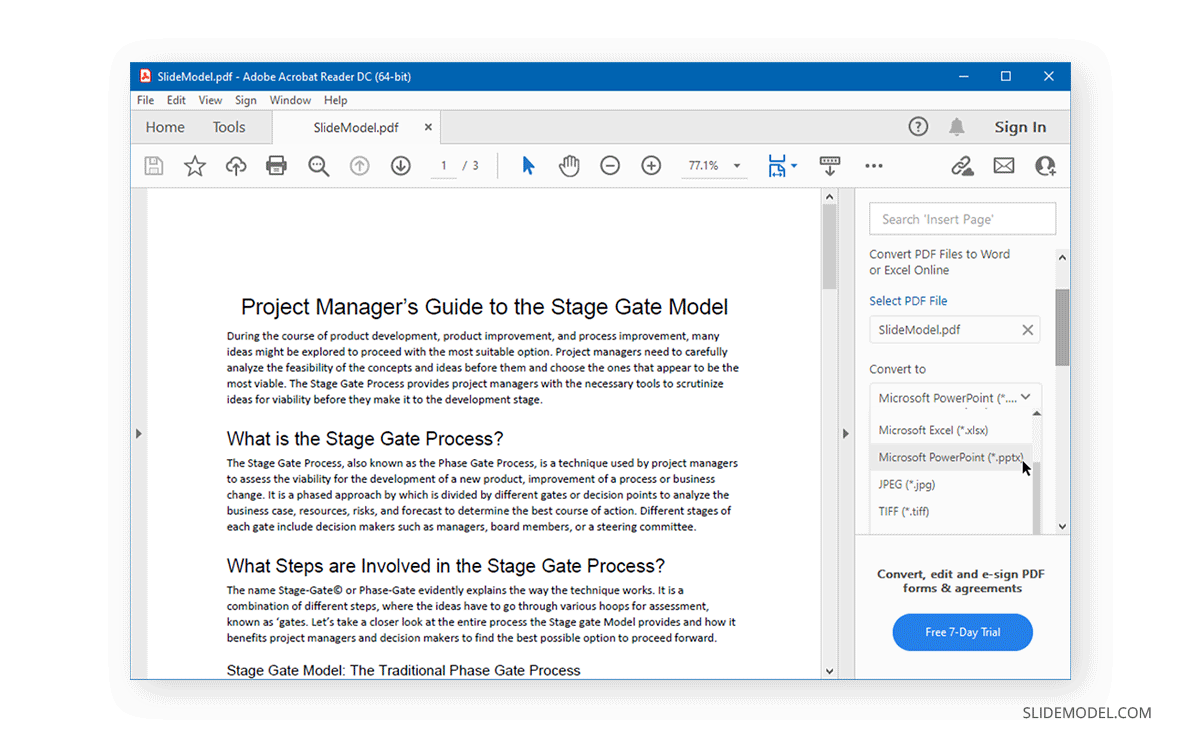
Los documentos de Word suelen contener información necesaria para crear presentaciones. Tanto si quieres crear una versión del documento como una presentación de PowerPoint, como si quieres generar un esquema a partir de él o simplemente insertarlo en una diapositiva, los pasos mencionados anteriormente pueden ayudarte a insertar Word en PowerPoint de acuerdo con tus necesidades. Si no tienes Word instalado en tu ordenador o una cuenta de Microsoft para utilizar la versión online de Word, puedes utilizar herramientas de conversión de terceros para convertir Word a PowerPoint.